Вопреки расхожему мнению о том, что с iOS на Android никто не уходит, это не совсем так. Просто многие из тех, кто хотел бы расстаться с экосистемой Apple, оказывались в ловушке ограничений одного единственного сервиса. Они банально не могли перенести свои чаты из WhatsApp с Айфона на новый аппарат на Андроиде, потому что мессенджер не позволял этого сделать.
Почему – никто не знает, но разработчики объясняли это соображениями безопасности. Якобы чтобы никто посторонний не мог перехватить вашу переписку. Впрочем, с выходом последнего обновления всё изменилось.
WhatsApp получил функцию переноса чатов с iOS на Android
Как перенести WhatsApp на новый телефон
WhatsApp официально разрешил переносить чаты пользователям iOS на Android. Это стало возможно с выходом последнего обновления . Пока перенос возможен только в одну сторону из-за технических ограничений, но это значит, что теперь у ненавистников iPhone появилась реальная возможность свалить на Android.
Как перенести чаты WhatsApp Business с Android на iPhone Обратно!
Как перенести чаты WhatsApp
Пока перенести чаты можно только на смартфоны Samsung. Для этого вам потребуется приложение Smart Switch и кабель Lightning – USB-C:
- Обновите приложение WhatsApp на iOS и Android;
- Установите приложение Smart Switch на Android;
- Соедините смартфоны друг с другом по кабелю;
Пока чаты переносятся только по проводу
- В настройках WhatsApp выберите «Импорт чатов»;
- Выберите чаты WhatsApp и подтвердите перенос.
Как настроить автоудаление фото в WhatsApp после первого просмотра
Во время переноса оба устройства должны находиться друг рядом с другом, а также должны быть разблокированными. В случае, если один аппарат заблокируется или отключится, трансфер чатов прервётся и не завершится. Тогда всё придётся начинать заново. Поэтому проследите за тем, чтобы во время переноса экраны обоих смартфонов были активны.
Важно понимать, что пока нововведение распространяется среди ограниченного круга пользователей. То есть, если после обновления WhatsApp у вас не появилось функции переноса, ничего страшного, так и должно быть. В этом случае рекомендуется просто подождать. Через некоторое время обновление доберётся и до вас.
Перенос чатов WhatsApp на другой телефон
Apple больше не удержит вас на iOS
Важно: перенос производится строго с устройства на устройство. То есть облачное хранилище в этой процедуре не участвует. Поэтому все чаты перенесутся на новое устройство в том виде, в котором они представлены у вас на iPhone здесь и сейчас. Это является требованием безопасности, потому что синхронизировать друг с другом iCloud и Google Drive может быть опасно.
Чтобы добиться переноса данных, WhatsApp пришлось отдельно договориться с Apple и Samsung, на устройствах которых перенос сейчас работает официально. Это было необходимо, потому что Apple со своей стороны сильно ограничивает объёмы данных, которые подлежат переносу. Но теперь, судя по всему, всё наладилось, и трансфер работает как нужно.
Фишки WhatsApp l Перенос данных с Андроид на Айфон
Марк Цукерберг рассказал, как изменится WhatsApp
Вообще странно, что Apple согласилась допустить WhatsApp до iOS, разрешив ей переносить чаты на Android. Всё-таки это ограничение служило своего рода барьером для тех пользователей, которые не были готовы заморачиваться переносом с помощью сторонних утилит. Поэтому они оставались на iOS, поскольку не были готовы терять переписки.
Впрочем, для нас, как для пользователей, это только плюс. Теперь мы можем свободно перебрасывать свои чаты с iOS на Android и без проблем выбирать смартфоны на альтернативной платформе. Лично я скорее всего так и сделаю, как только трансфер будет доступен на всех устройствах. Потому что iOS меня, честно говоря, уже порядком бесит. Пойду на Android.
Источник: dzen.ru
Как перенести чаты ватсап в телеграм
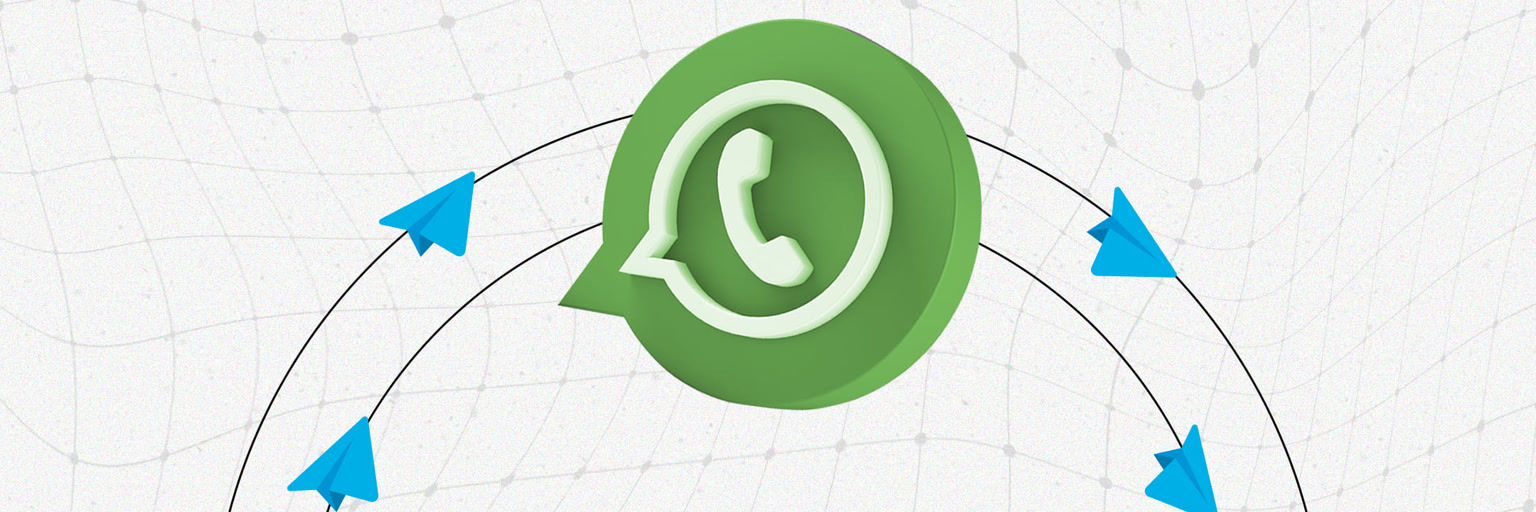
Для переноса личного чата нужно, чтобы вы с собеседником были друг у друга сохранены в контактах. Перенос с Android, IOS (iPhone) или с ПК несколько различаются, поэтому рассмотрим каждый по отдельности.
На Android
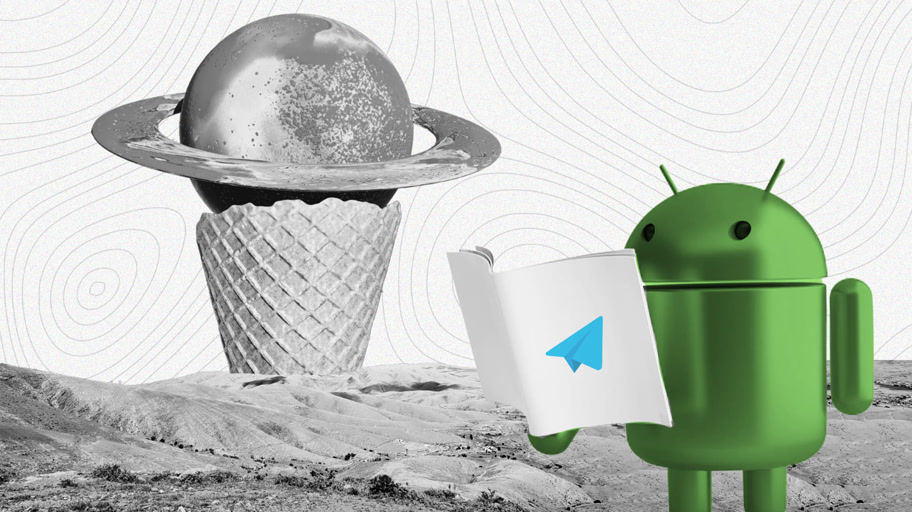
Чтобы экспортировать личную переписку, необходимо запросить согласие у собеседника. В остальном сложностей возникнуть не должно, если следовать инструкции:
- запустить ватсап;
- открыть нужный чат;
- нажать на три точки в правом верхнем углу;
- нажать кнопку «Еще»;
- выбрать «Экспорт чата» (после чего нужно будет определиться, что вы хотите перенести, текстовые сообщения или полностью весь контент вместе с вложениями);
- из предложенного списка выбрать аккаунт пользователя, чей чат вы экспортируете, но уже в Telegram.
На IOS
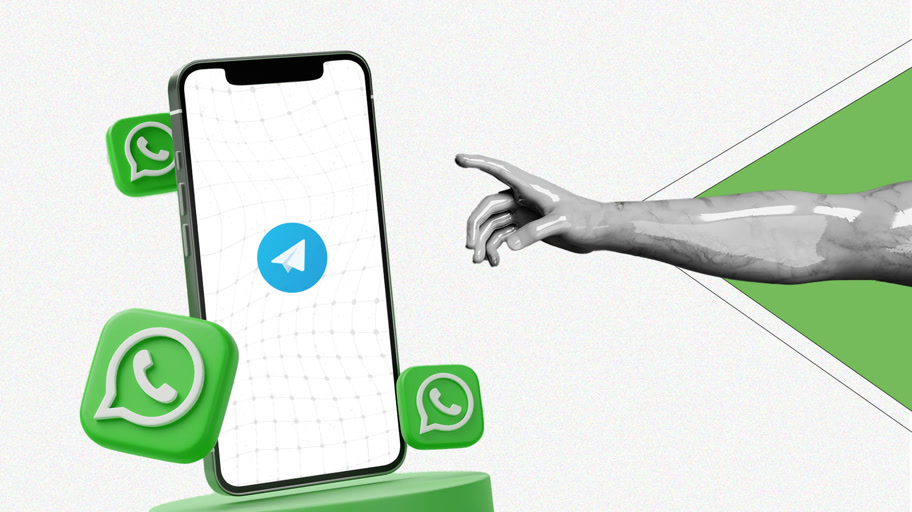
«Переехать» из Whatsapp в Telegram на iPhone тоже очень просто. Алгоритм похож на способ переноса с Android. Вам необходимо:
- запустить мессенджер;
- выбрать чат, свайпнуть по нему справа налево;
- нажать «Еще»;
- в появившемся меню выбрать «Экспорт» (также нужно будет указать, будут ли переноситься файлы или только текст);
- после того как архив сформируется, появится окно «Поделиться». Необходимо выбрать телеграм.
- выбрать аккаунт, куда вы хотите перенести чат.
На ПК

Если вы хотите перенести чат с собеседником без его согласия, можно воспользоваться сервисом TLImporter на компьютере и экспортировать текстовую переписку в «Избранное». Для этого необходимо:
- открыть WhatsApp;
- выбрать диалог, который будете экспортировать;
- нажать кнопку «Еще» и «Экспорт чата»;
- отправить содержимое диалога на электронную почту или в облачное хранилище в формате TXT-файла;
- запустить TLImporter;
- нажать «Enter»;
- пройти авторизацию в Telegram, указав свой мобильный номер телефона;
- ввести код подтверждения, который придет на указанный номер;
- в появившемся окне написать букву «N», чтобы чат остался в Избранном;
- указать путь к TXT-файлу или просто перетащить его в окно;
- ввести свое имя и имя собеседника, как они указаны в перенесенном файле;
- проверить настройки и написать «!С», чтобы начать копирование;
- после завершения копирования нажать «Enter», чтобы выйти.
С помощью этого способа можно перенести переписку и в определенный чат, запросив согласие собеседника. Он должен авторизоваться в TLImporter. (это является необходимым действием)
Экспорт группового чата
Порядок действий при переносе группового чата аналогичен. Он отличается только тем, что в Telegram необходимо будет создать чат с теми же пользователями, а значит, все они должны быть зарегистрированы в мессенджере. Рядом со всеми перенесенными сообщениями появится ярлык «Imported» и дата экспорта. Эту информацию будут видеть все участники чата.
Переносить или нет? Вот в чем вопрос…
Многие сейчас задаются вопросом, стоит ли беспокоиться раньше времени и искать способы сохранить важные данные заранее. К тому же сложно отказываться от привычного мессенджера, которым пользовались годами, и он вас полностью устраивал. Но что же делать в том случае, если Whatsapp все-таки заблокируют и возможности экспортировать данные больше не будет? Может быть, стоит решить проблему на берегу, пока такая возможность есть?
Источник: perfluence.net
Как правильно перенести WhatsApp с iPhone на Android
Бывают ситуации, когда мы долгое время использовали один и тот же телефон, но позже приобрели новый аппарат. Конечно, каждый пользователь захочет перенести всю информацию, хранящуюся на старом устройстве. Но как быть, если у нас есть смартфон на базе iOS, а данные нужно перекинуть на гаджет под управлением операционной системы Android. В этом случае есть несколько методов, которые помогут вам перенести данные мессенджера WhatsApp c iPhone на Android.
Как перекинуть переписку с помощью резервной копии
Пожалуй, это один из самых эффективных способов передачи данных. Принцип этого способа весьма простой. Пользователю нужно заархивировать переписку на старом устройстве и восстановить информацию на новом аппарате. Эта процедура не заберет у вас много времени. Благодаря нашей инструкции, вы справитесь за несколько минут:
- Запустить мессенджер на старом смартфоне.
- В правом верхнем углу экрана тапнуть по трем вертикальным точкам.
- В перечне параметром выбрать «Настройки».

- Нажать по вкладке «Чаты».

- Прокрутить страницу вниз и выбрать «Резервная копия чатов».

- Вы будете автоматически переброшены в параметры вашего смартфона.
- Нажать «Создать копию».
- Дождаться окончания процесса инициализации и создания архива.
Теперь нужно полностью удалить приложение через параметры iPhone. Остается зайти в магазин приложений Google Play и скачать Вацап. Произвести инсталляцию на новом гаджете и запустить программу:
- На главном экране ввести номер мобильного телефона, который использовался при регистрации учетной записи в WhatsApp.

- Дождаться получения кода безопасности для входа в аккаунт.
- На экране появится сообщение о том, что найдена резервная копия данных WhatsApp.

- Тапнуть по кнопке «Восстановить» и дождаться загрузки информации из чатов.
Теперь вы знакомы с самым простым и эффективным способом переноса чатов с Айфона на Андроид. Как можете заметить, ничего сложного в этом нет, 5 минут и вся переписка скопирована, но для этого резервная копия должна быть в облаке на вашем аккаунте, иначе придется копировать файлы на microSD и переставлять её на новый телефон.
Используем облачное хранилище iCloud
Многие спрашивают, как перенести чаты WhatsApp с iPhone на Android? Можно использовать официальное облачное хранилище iCloud. Благодаря этому сервису вы можете восстановить всю ранее удаленную информацию и выполнить быстрый перенос данных. Внимательно читайте инструкцию, так как процесс подразумевает несколько нюансов.
Обратите внимание, чтобы воспользоваться этим методом, необходима версия операционной системы iOS 7. В противном случае данные WhatsApp скопировать не получится.
- Перейти в настройки гаджета, нажав соответствующую кнопку в меню.
- В перечне выбрать iCloud.

- Активировать пункт «Резервная копия».
- Кроме того, нужно включить опцию iCloud Drive.

- В подменю выбрать мессенджер, чтобы разрешить архивировать сообщения.
После проделанных действий на экране должна появится информация о количестве свободного пространства в облачном хранилище. Если все условия соблюдены, то можно приступить к переносу сообщений:

- Выполнить запуск мессенджера и нажать на три вертикальные точки в правом углу экрана.
- В выпадающем списке выбрать «Настройки».
- Откроются параметры телефона, где нужно активировать опцию «Чаты».
- В новой вкладке открыть «Резервная копия» и «Резервная копия в iCloud».
- Начнется процесс инициализации данных. По его окончанию появится сообщение о количестве свободного места на диске. Кроме того, пользователю будет предложно выбрать, какие сведения система заархивирует.
- Как только нужные пункты будут выбраны, следует тапнуть по вкладке «Создать копию».
Процесс архивирования может занять 3 или 5 минут. Все зависит от количества информации. Чтобы выгрузить файл с данными на Андроид, необходимо:

- Запустить WhatsApp на Андроид и дождаться загрузки главного экрана.
- Пройти авторизацию с помощью номера, указанного при регистрации.
- Зайти в персональный аккаунт iCloud.
- Во всплывающем окне нажать «Подтвердить».
Выгрузка информации может занять более 30 минут. В этот момент не стоит пользоваться аппаратом, чтобы избежать прерывания передачи данных.
Экспорт чатов через электронную почту
Многие спрашивают, как перенести чаты WhatsApp с iPhone на Android. Все достаточно просто, необходимо воспользоваться встроенной функцией мессенджера «Экспорт чатов»:
- Запустить мессенджер на смартфоне под управлением iOS.
- На главном экране выбрать кнопку «Чаты».
- В перечне отыскать нужный диалог.
- В правом верхнем углу экрана нажать на три вертикальные точки.
- Тапнуть по вкладке «Ещё».

- В диалоговом окне выбрать опцию «Экспорт чата».

- Начнется процесс инициализации и архивирования данных.
- После окончания процедуры на экране появится всплывающее окно, где нужно выбрать почтовый клиент.
- Напишите адрес электронной почты, куда будет выгружен файл с диалогами.
- Проверьте корректность введенной информации.
- Нажмите вкладку «Отправить».
Теперь остается только скачать архив из сообщения, как это сделать, смотрите далее:

- На устройстве под управлением операционной системы Андроид найти приложение Gmail.
- В перечне аккаунтов выбрать нужную учетную запись.
- Открыть папку «Входящие» и отыскать сообщение с вложением.
- Внизу появится информация о файле, необходимо тапнуть по кнопке «Скачать».
- Архив будет выгружен в память вашего устройства.
- Чтобы посмотреть диалоги, достаточно установить на смартфон любой текстовый редактор или воспользоваться встроенными инструментами системы для просмотра файла.








